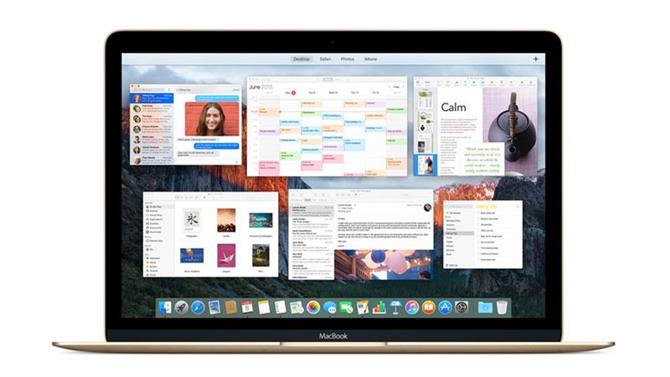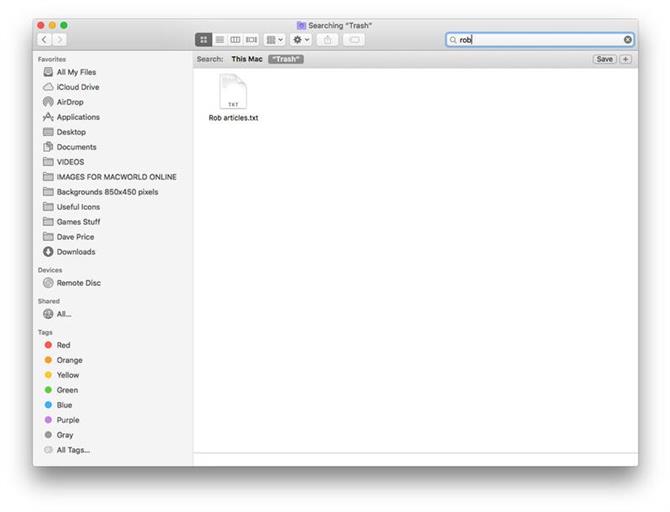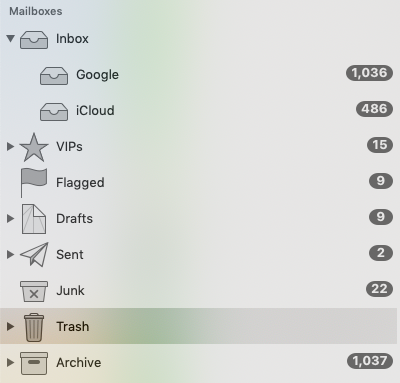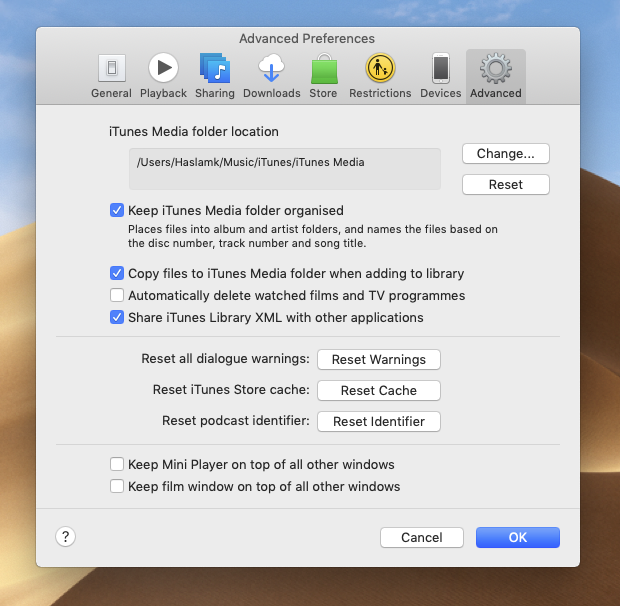- > Jak odzyskać usunięte pliki Mac
- > Jak odzyskać usunięte wiadomości e-mail na komputerze Mac
- > Jak odzyskać usunięte utwory iTunes
- > Jak odzyskać usunięte kontakty w macOS
- > Co zrobić, jeśli nie możesz odzyskać swoich plików
Utrata pliku w systemie MacOS może być prawdziwym bólem, a podwójnie, gdy jesteś tym, który kliknął przycisk Usuń. Na szczęście odzyskiwanie usuniętych plików jest łatwe, szczególnie jeśli szybko zdasz sobie sprawę z błędu. Ten przewodnik pokaże Ci, jak odzyskać usunięte elementy na komputerze Mac.
W tym samouczku omówimy proste metody odzyskiwania skasowanych dokumentów, plików muzycznych, kontaktów i nie tylko.
Mamy osobny artykuł o odzyskiwaniu utraconych lub usuniętych zdjęć na komputerze Mac.
Jak odzyskać usunięte pliki Mac.
Odzyskiwanie usuniętego dokumentu w macOS jest proste, jeśli robisz to od razu. Zwykle znajdzie się wewnątrz Trashcan – przepraszam, kosza na śmieci.
- Kliknij ikonę Kosz (po prawej stronie Docku), aby wyświetlić wszystkie skasowane pliki.
- Jeśli jest tu dużo plików i nie możesz ich zobaczyć lub nie wiesz, jak plik jest wywoływany, możesz użyć pola wyszukiwania w oknie Findera, aby znaleźć plik (wpisz szukany termin, a następnie kliknij Kosz zamiast tego komputera Mac do przeszukiwania folderu Kosz).

- Po zlokalizowaniu pliku, który chcesz uratować, przeciągnij go z Kosza i na Pulpit (lub dowolną inną część Findera).
Pamiętaj jednak, że czas ma tutaj znaczenie – kiedy twój dysk twardy zostanie zapełniony, system MacOS może zacząć usuwać elementy z Kosza. Możesz też ustawić Kosz tak, aby automatycznie opróżniał się co 30 dni, aby nie dopuścić do zawalenia komputera.
Z tego powodu, jeśli plik został usunięty dawno temu, może się okazać, że przedmiot został usunięty z kosza.
W tym przypadku możesz odzyskać plik przy użyciu kopii zapasowej Time Machine (wyjaśnimy, jak to zrobić tutaj). Zakładamy, że masz kopię zapasową, jeśli nie przeczytałeś: Jak utworzyć kopię zapasową komputera Mac lub korzystać z Time Machine i przeczytać kilka wskazówek, jak odzyskać utracone pliki lub zdjęcia.
Jeśli zagubiłeś ważny dokument programu Word, ten artykuł może Ci się przydać: Jak odzyskać utracone dokumenty w programie Word dla komputerów Mac.
Jak odzyskać usunięte wiadomości e-mail na komputerze Mac.
Jeśli jest to ważna wiadomość e-mail, którą usunąłeś, być może uda Ci się ją odzyskać, ten proces będzie skuteczniejszy, jeśli użyjesz aplikacji Poczta jako domyślnej Poczta czeka co najmniej tydzień przed prawdziwym usunięciem wiadomości, ale może to być dużo dłużej (nasze miały wiadomości, które miały ponad miesiąc).
- Otwórz pocztę.
- Znajdź swój folder Kosz.

- Znajdź usuniętą wiadomość e-mail.
- Kliknij i przeciągnij go z powrotem do skrzynki odbiorczej.
Jeśli nie możesz znaleźć e-maila, możesz również wypróbować stronę usługi, z której korzystasz w swoich e-mailach. Na przykład Google Mail.
Mamy również artykuł o tym, jak odzyskać usunięte wiadomości e-mail na iPhonie lub iPadzie.
Jak odzyskać usunięte utwory iTunes.
Pliki muzyczne są w większości zarządzane na komputerach Mac korzystających z iTunes. Oprogramowanie wyświetla pliki muzyczne za pośrednictwem łatwego w użyciu interfejsu (być może obecnie nie jest tak łatwe w użyciu), ale zachowuje rzeczywiste pliki muzyczne zapisane w folderze iTunes Music.
Możesz znaleźć swój katalog muzyczny iTunes w swoim katalogu domowym (zazwyczaj podając swoją nazwę użytkownika). Otwórz wyszukiwarkę i kliknij katalog domowy> Muzyka> iTunes> iTunes Media> Muzyka.
Po usunięciu pliku muzycznego w iTunes można przenieść go do Kosza lub zachować w folderze iTunes Media. Jeśli wybierzesz opcję Zachowaj plik, lista zostanie usunięta z bazy danych widocznej w programie iTunes, ale nadal będzie znajdować się w folderze iTunes Media.
Ewentualnie, jeśli wybierzesz opcję Przenieś do kosza, utwór może nadal znajdować się w koszu, jeśli masz szczęście.
Jeśli po prostu usunąłeś plik muzyczny z iTunes, nadal będzie on znajdować się w folderze iTunes> iTunes Music (lub iTunes Media> Music).
- Sprawdź w tym folderze brakujący plik audio.
- Po zlokalizowaniu możesz przeciągnąć go na ikonę iTunes lub okno iTunes, aby ponownie zaimportować je z powrotem do iTunes.
Jeśli plik został wysłany do kosza, możesz go znaleźć w folderze Kosz. Wykonaj następujące kroki, aby wrócić do iTunes:
- Otwórz iTunes i kliknij iTunes> Preferencje.
- Kliknij przycisk Zaawansowane i upewnij się, że w polu „Kopiuj pliki do folderu iTunes Media podczas dodawania do biblioteki” jest zaznaczenie „.

- Przeciągnij plik audio z Kosza na pulpit.
- Przeciągnij plik audio na ikonę iTunes. Powinien zostać ponownie zaimportowany i skopiowany do folderu iTunes w Finderze.
- Przenieś plik audio z pulpitu z powrotem do Kosza. (Został skopiowany z powrotem do iTunes, więc jest teraz duplikatem).
Spowoduje to przywrócenie pliku muzycznego do iTunes. Jeśli nie możesz znaleźć pliku audio w koszu, musisz albo sprawdzić kopię zapasową Time Machine, albo ponownie pobrać plik audio – ponownie zgrać go z płyty CD, z której on pochodzi lub, jeśli kupiłeś go z iTunes, pobrać plik ponownie ze sklepu iTunes Store.
Jeśli wszystko inne zawiedzie, zawsze istnieje możliwość pobrania programu do odzyskiwania danych. Istnieje wiele różnych opcji do wyboru, ale upewnij się, że wykonałeś swoje badania, zanim pobierzesz cokolwiek. Wszystkie z nich wykonają zasadniczo to samo, co skanuje system w poszukiwaniu usuniętych plików, a następnie daje możliwość przywrócenia ich.
Jak odzyskać usunięte kontakty w macOS.
Jeśli usunąłeś wpis z aplikacji Kontakty w systemie MacOS, możesz kliknąć Edytuj> Cofnij usunięcie karty. Musisz to zrobić przed wprowadzeniem jakichkolwiek innych zmian w Kontaktach, bo stracisz kartę. Możesz go odzyskać za pomocą Time Machine, jeśli masz je skonfigurowane na komputerze Mac.
Co zrobić, jeśli nie możesz odzyskać swoich plików.
Jeśli żadna z tych wskazówek nie pomogła Ci odzyskać plików, możesz wypróbować jedną z aplikacji wymienionych w tej funkcji: Najlepsze aplikacje do odzyskiwania danych na komputer Mac. Mamy również ten artykuł na temat odzyskiwania danych z uszkodzonego Maca lub dysku zewnętrznego.